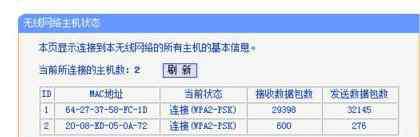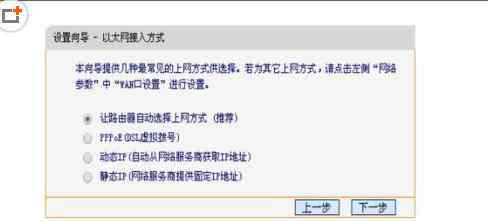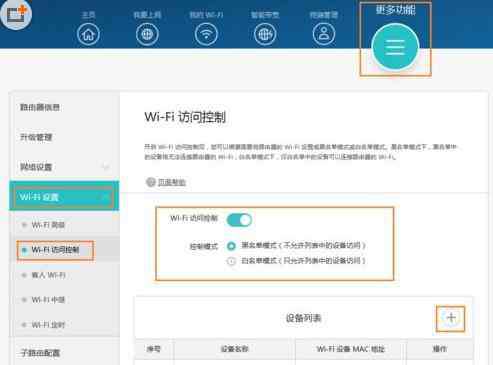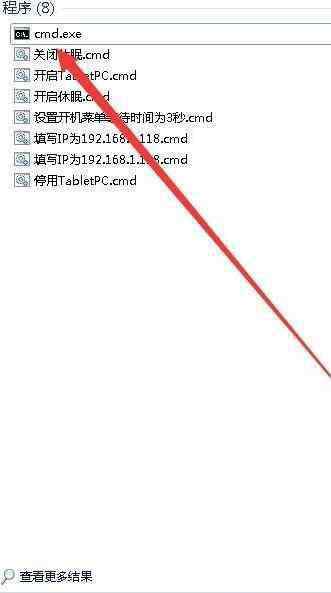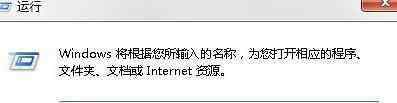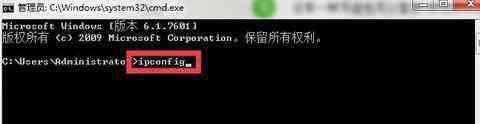作为不同网络之间互相连接的枢纽,路由器系统构成了基于TCP/IP 的国际互联网络Internet 的主体脉络,也可以说,路由器构成了Internet的骨架。设置路由器隐藏WIFI,防蹭网,偷网。本文介绍的比较详细包括老款tp link路由器和新款tp link路由器隐藏wifi信号的方法。对TPLink路由器隐藏wifi用户名的方法感兴趣的朋友参考下本文
具体详情如下所示:
一、老款TP-Link路由器隐藏WiFi信号
1、在浏览器中输入:192.168.1.1——>输入用户名:admin,密码:admin——>点击登录。如下图老款TP-Link路由器登录页面
2、登录到TP-Link路由器的设置界面后,点击“无线设置”——>“基本设置”——>然后可以看到“开启SSID广播”的选项,只要不勾选“开启SSID广播”,就可以隐藏这台路由器上的WiFi信号了。如下图老款TP-Link路由器隐藏WiFi信号
二、新款TP-Link路由器隐藏WiFi信号
1、在浏览器中输入:tplogin.cn——>在跳转页面中输入“管理员密码”或者“登录密码”——>点击“登录”,如下图新款TP-Link路由器登录页面
温馨提示:
新款TP-Link路由器的“管理员密码”或者“登录密码”,是第一次设置这台路由器时,用户自己创建的。如果忘记了,则只有把这台TP-Link路由器恢复出厂设置,然后重新创建一个管理员密码。
2、点击“高级设置”——>“无线设置”——>“主人网络”——>打开主人网络设置页面。
3、找到“开启无线广播”选项,然后不勾选“开启无线广播”——>然后点击“保存”,如下图所示。这样就能隐藏这台TP-Link路由器上的WiFi信号了。如下图新款TP-Link路由器隐藏WiFi信号
再次提示:
隐藏TP-Link路由器WiFi信号后,用户自己的手机、平板电脑等无线设备,也会搜索不到隐藏了的WiFi信号;这时候需要手动设置连接隐藏WiFi信号。
1.《wifi用户名是什么 TPLink路由器隐藏wifi用户名的方法是什么》援引自互联网,旨在传递更多网络信息知识,仅代表作者本人观点,与本网站无关,侵删请联系页脚下方联系方式。
2.《wifi用户名是什么 TPLink路由器隐藏wifi用户名的方法是什么》仅供读者参考,本网站未对该内容进行证实,对其原创性、真实性、完整性、及时性不作任何保证。
3.文章转载时请保留本站内容来源地址,https://www.lu-xu.com/keji/496367.html